[Opraveno] Hlasová schránka pro iPhone se nepřehrává
„Uvědomili jsme si, že hlasová schránka iPhonu v iPhonu 4 se nepřehraje ani po pokusu o resetování nastavení sítě nebo po restartu. Aby toho nebylo málo, dostala zprávu od svého PA, ale nesčetněkrát jsme se pokusili zprávu přehrát bezvýsledně. Jsme uvízli a dospělo to do bodu, kdy máme chuť zahodit telefon. Je tu někdo, kdo nám může pomoci s tím, že hlasová schránka pro iPhone nebude hrát problém? Velmi bychom to ocenili.“
Problém s iPhone nebude hrát je běžný u mnoha uživatelů iPhone a mám pro něj řešení. V takových případech doporučuji různým uživatelům, aby provedli tvrdý restart spíše než měkký restart. Před provedením tohoto kroku bych vám také doporučil použít program pro ukládání záloh, jako je DrFoneTool, k uložení a zálohování vašich dat před a po provedení tvrdého restartu. Dobrá věc na DrFoneTool je skutečnost, že mohu opravit problém s hlasovou schránkou díky funkci Obnovení systému iOS a zároveň mohu zálohovat své hlasové zprávy díky funkci zálohování a obnovení. S ohledem na to mám na jednom místě dvě různé funkce, které zvyšují mou flexibilitu.
- Část 1: Jak opravit, že hlasová schránka pro iPhone nebude hrát přes tvrdý restart
- Část 2: Jak opravit, že se hlasová schránka iPhone nebude přehrávat resetováním sítě
- Část 3: Jak obnovit ztracenou hlasovou schránku iPhone přes DrFoneTool
Část 1: Jak opravit, že hlasová schránka pro iPhone nebude hrát přes tvrdý restart
Pokud se vaše hlasová zpráva nepřehraje, můžete tento problém napravit provedením restartu. Vidím, že jste se pokusili restartovat telefon. Ale jaký typ restartu jste provedli? Máme dva restarty, konkrétně tvrdý a měkký. Doporučil bych tvrdý restart. Tvrdý restart dělá to, že resetuje všechna vaše nastavení iPhone a odstraní všechny stopy předchozích nastavení. Před provedením tvrdého restartu je vždy vhodné zálohovat data, protože tvrdý restart smaže všechny vaše informace. Chcete-li to provést, můžete použít funkci zálohování a obnovy dat systému iOS DrFoneTool, která funguje tak, že zálohuje vaše data, aby bylo zajištěno, že po provedení restartu neztratíte žádné cenné informace.
Krok 1: Podržte tlačítka Napájení a Domů
Chcete-li provést tvrdý restart, abyste napravili problém s hlasovou schránkou, stiskněte současně tlačítko Domů a tlačítko Napájení, dokud se nezobrazí logo Apple. Nyní uvolněte přidržení a počkejte, až se váš iPhone restartuje.

Krok 2: Nakonfigurujte nastavení
Nakonfigurujte svá nastavení včetně nastavení vizuální hlasové schránky a zkontrolujte, zda funkce hlasové schránky funguje správně.
Část 2: Jak opravit, že se hlasová schránka iPhone nebude přehrávat resetováním sítě
Další metodou řešení problému s hlasovou schránkou je úplné vymazání předchozích síťových nastavení, která byla přítomna ve vašem iPhone. Vzhledem k tomu, že hlasová schránka je o vašem operátorovi, jsou nastavení, která definují tohoto operátora, obvykle hlavním viníkem problému s hlasovou schránkou. Chcete-li tento problém vyřešit, postupujte takto.
Krok 1: Spusťte aplikaci Nastavení
Klepnutím na tlačítko „Domů“ vašeho iPhone otevřete aplikace a klepněte na možnost „Nastavení“. V rámci této možnosti klepněte na kartu „Obecné“.
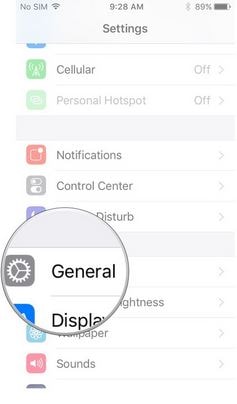
Krok 2: Vyberte Resetovat
Na kartě ‘Obecné’ uvidíte kartu ‘Resetovat’. Klepněte na něj.
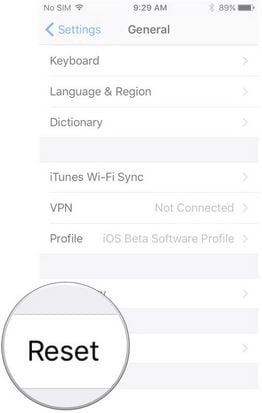
Krok 3: Obnovit nastavení sítě
Nakonec na kartě „Reset“ vyhledejte a klikněte na kartu „Obnovit nastavení sítě“. Vaše sítě iPhone budou smazány a obnoveny do výchozího stavu.
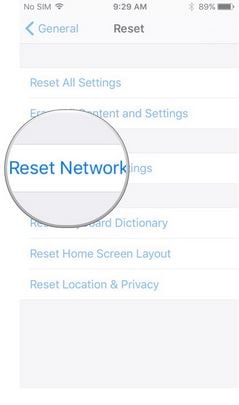
Krok 4: Restartujte iPhone
Znovu nakonfigurujte nastavení sítě a restartujte iPhone. Zamiřte přímo do hlasové schránky a pokuste se získat přístup ke všem zprávám ve vaší doručené poště.
Část 3: Jak obnovit ztracenou hlasovou schránku iPhone přes DrFoneTool
Hlasové zprávy jsou zásadní a měly by být brány s takovou vážností, jakou si zaslouží. Například jste mohli požádat o práci pouze proto, aby vám potenciální zaměstnavatel zavolal a zjistil, že jste offline. V naději, že vás najdou, zanechají zprávu v naději, že ji dostanete, a zavoláte jim, pouze aby se vaše aplikace pro hlasovou schránku zastavila. Tím nakonec ztratíte významnou a významnou pracovní příležitost.
Abyste se vyhnuli tomuto druhu stresu a zlomených srdce, je vždy vhodné mít záložní plán, který vám pomůže získat ztracené nebo chybějící zprávy v hlasové schránce. S tímto vědomím přichází DrFoneTool – Záchrana dat (iOS). DrFoneTool obnoví všechny vaše zálohované soubory po synchronizaci vašeho iOS zařízení s iPhone. Pomocí tohoto programu můžete obnovit své ztracené nebo chybějící soubory s největší lehkostí vůbec.

DrFoneTool – Záchrana dat (iOS)
Snadno obnovte ztracenou hlasovou schránku pro iPhone ve 3 krocích!
- Světově 1. software pro obnovu dat s nejvyšší mírou obnovy v oboru.
- Náhled a selektivní načítání hlasové schránky iPhone přímo z vašeho zařízení.
- Plně podporuje iPhone 8/iPhone 7 (Plus), iPhone 6s (Plus), iPhone SE a nejnovější iOS 11!

- Plně kompatibilní s Windows 10, Mac 10.12, iOS 11.
Kroky k obnovení ztracené hlasové schránky iPhone
Krok 1: Připojte své iDevice k počítači
Začněte spuštěním dr. fone a klikněte na možnost „Obnovit“ na vašem počítači. Pomocí kabelu USB připojte zařízení k počítači. Ve výchozím nastavení DrFoneTool okamžitě detekuje váš iOS a nasměruje vás, jak obnovit ze zařízení iOS. Vyberte typ informací, které chcete obnovit, a začněte skenovat. V našem případě zvolíme hlasovou schránku.

Krok 2: Prohledejte svůj iPhone a vyhledejte chybějící informace
Jednoduše klikněte na „spustit skenování“, abyste tomuto programu umožnili skenovat vaše zařízení. Proces skenování trvá pouze několik minut v závislosti na množství dat, které chcete obnovit. Jakmile najdete informace, které hledáte, můžete proces zastavit jednoduchým kliknutím na tlačítko „Pozastavit“.

Krok 3: Náhled naskenovaných informací
Po dokončení procesu skenování program vygeneruje výsledek skenování. Ztracená i stávající data na vašem iPhone se zobrazí v kategoriích. Chcete-li na svém iPhonu odfiltrovat ztracené informace, přejeďte prstem na „Zobrazit pouze smazané položky“ na ZAPNUTO. Chcete-li zobrazit náhled obnovených dat, klikněte na soubor, který chcete zobrazit, na levé straně.

Krok 4: Obnovte informace z vašeho iPhone
Po zobrazení náhledu dat klikněte na možnost „Obnovit“ ve spodní části obrazovky. Ve výchozím nastavení DrFoneTool ukládá vaše obnovená data do vašeho PC. Pro zbytek obnovených souborů však budete muset vybrat preferované umístění pro uložení. Stačí kliknout na „Obnovit do zařízení“ a vybrat si preferované umístění pro uložení.

Průvodce videem: Obnovte ztracenou hlasovou schránku ze zařízení iOS
Abyste nepřišli o důležité hovory nebo důležité zprávy, je velmi vhodné udržovat funkci vizuální hlasové schránky aktuální a dobře nakonfigurovanou. Jak jsme viděli, je velmi snadné zmeškat důležité schůzky nebo zprávy, pokud náhodou používáte zastavenou funkci vizuální hlasové schránky iPhone. Z metod popsaných v tomto článku nabízí DrFoneTool ideální řešení, když se funkce hlasové schránky na iPhonu nepřehraje. Kromě DrFoneTool můžeme snadno vidět, že můžeme použít jiné různé metody k vyřešení našeho problému s vizuální hlasovou schránkou. Abyste se vyhnuli ztrátě cenných a archivovaných informací, je také vhodné mít operátora, který vám pomůže získat ztracené zprávy z hlasové schránky, abyste měli svá osobní data vždy v bezpečí.
poslední články

